- Osa 1. Mikä on M4P-tiedostomuoto
- Osa 2. Kuinka muuntaa M4P MP3:ksi FoneLab Video Converter Ultimate -sovelluksella
- Osa 3. Kuinka muuntaa M4P MP3:ksi VLC Media Playerin avulla
- Osa 4. Kuinka muuntaa M4P MP3:ksi Audacityn avulla
- Osa 5. Kuinka muuntaa M4P MP3:ksi iTunesin avulla
- Osa 6. Kuinka muuntaa M4P MP3:ksi verkossa
- Osa 7. Usein kysyttyä M4P:n muuntamisesta MP3:ksi
- Muunna AVCHD MP4: ksi
- Muunna MP4 WAV: ksi
- Muunna MP4 WebM: ksi
- Muunna MPG MP4: ksi
- Muunna SWF MP4iksi
- Muunna MP4 OGG: ksi
- Muunna VOB MP4: ksi
- Muunna M3U8 MP4iksi
- Muunna MP4 MPEG-muotoon
- Upota tekstitys MP4: ään
- MP4-jakajat
- Poista ääni MP4: stä
- Muunna 3GP-videot MP4: ksi
- Muokkaa MP4-tiedostoja
- Muunna AVI MP4: ksi
- Muunna muunnos MP4: ksi
- Muunna MP4 MKV: ksi
- Muunna WMA MP4: ksi
- Muunna MP4 WMV: ksi
5 parasta tehokasta ja helppokäyttöistä M4P-MP3-muunninta
 Päivitetty Lisa Ou / 02. marraskuuta 2021 klo 16
Päivitetty Lisa Ou / 02. marraskuuta 2021 klo 16On tapauksia, joissa meillä on puhelimissamme rakastamamme kappale, mutta haluamme soittaa sen jossain muualla. Aina asiat eivät kuitenkaan mene suunnitelmien mukaan. Saattaa olla hetkiä, jolloin M4P-muodossa olevaa kappaletta, jonka haluamme toistaa, ei tueta tai se ei ole yhteensopiva mediasoittimen kanssa. Siksi on tärkeää, että osaat muuntaa ne johonkin muuhun yhteensopivampaan muotoon, kuten MP3. Siinä tapauksessa älä stressaa itseäsi, koska se on erittäin helppoa ja nopeaa tehdä. Jatka lukemista ja opi erilaisista työkaluista ja menetelmistä sen tekemiseen.
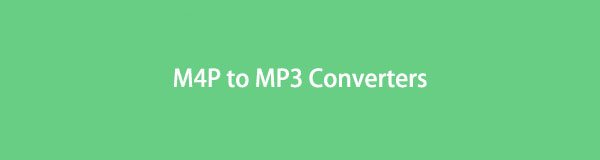

Opasluettelo
- Osa 1. Mikä on M4P-tiedostomuoto
- Osa 2. Kuinka muuntaa M4P MP3:ksi FoneLab Video Converter Ultimate -sovelluksella
- Osa 3. Kuinka muuntaa M4P MP3:ksi VLC Media Playerin avulla
- Osa 4. Kuinka muuntaa M4P MP3:ksi Audacityn avulla
- Osa 5. Kuinka muuntaa M4P MP3:ksi iTunesin avulla
- Osa 6. Kuinka muuntaa M4P MP3:ksi verkossa
- Osa 7. Usein kysyttyä M4P:n muuntamisesta MP3:ksi
1. Mikä on M4P-tiedostomuoto
M4P on iTunes Audio -tiedostopääte, joka itse asiassa tarkoittaa iTunes Music Storen äänitiedostoa. Kun lataat kappaleita iTunes Storesta, kohtaat M4P-tiedostoja. Tämä muoto on AAC-koodattu tiedosto, joka on suojattu Applen omalla DRM-tekniikalla. M4P:tä käytetään tällä hetkellä vain iTunesin ja Apple Music Storen kautta ostetuissa kappaleissa.
Koska M4P-kappaleet ovat kuitenkin erittäin suojattuja, niitä voidaan toistaa vain tietyillä valtuutetuilla Apple ID -laitteilla. Muut MP3-soittimet, kuten iPod Nano, shuffle, Walkman ja muut mediasoittimet, eivät tällä hetkellä tue tätä muotoa. Tässä mielessä on tärkeää ymmärtää ja muuntaa M4P MP3:ksi, jotta voit nauttia musiikkitiedostoistasi vapaasti.
Video Converter Ultimate on paras video- ja äänenmuunnosohjelmisto, joka voi muuntaa MPG / MPEG MP4: ksi nopealla nopeudella ja korkealaatuisella kuvan / äänenlaadulla.
- Muunna mikä tahansa video / ääni, kuten MPG, MP4, MOV, AVI, FLV, MP3 jne.
- Tukee 1080p / 720p HD- ja 4K UHD-videomuunnosta.
- Tehokkaat muokkaustoiminnot, kuten leikkaaminen, rajaaminen, kääntäminen, tehosteet, parannukset, 3D ja muut.
2. Kuinka muuntaa M4P MP3:ksi FoneLab Video Converter Ultimate -sovelluksella
FoneLab Video Converter Ultimate on loistava työkalu kaikkiin muunnostarpeisiisi. Jos haluat muuntaa M4P:n MP3:ksi, käytä FoneLab Video Converter Ultimatea. Voit muuntaa minkä tahansa mediatiedostomuodon helposti käyttämällä tätä ohjelmaa, ja tuloste on samaa laatua kuin alkuperäinen. Lisäksi FoneLab Video Converter Ultimate on monikäyttöinen ja käytettävissä sekä Macissa että Windowsissa muokkaus- ja muunnostarpeisiisi.
Vaiheet M4P:n muuntamiseksi MP3:ksi FoneLab Video Converter Ultimate -sovelluksella:
Vaihe 1Aloita lataamalla ja käynnistämällä FoneLab Video Converter Ultimate pöytätietokoneellesi.

Vaihe 2Toiseksi, lisää ohjelmaan M4P-tiedosto, jonka haluat muuntaa. Vedä ja pudota tiedosto käyttöliittymään tai käytä Lisää tiedosto -painiketta. FoneLab Video Converter Ultimate antaa sinun muuntaa useita tiedostoja kerralla.

Vaihe 3Kun olet lisännyt muunnettavat M4P-tiedostot, sinun tarvitsee vain valita tulostusmuoto. Kun avaat Profiilin tai napsautat Muunna kaikki muotoon, valitse MP3 avattavasta valikosta.

Vaihe 4Muuta sitten Asetuksissa MP3-ääniasetuksia parhaan laadun saavuttamiseksi tarpeidesi mukaan.

Vaihe 5Lisäksi, jos haluat muuntaa osan M4P-videosta MP3-muotoon, napsauta Leikkaa-kuvaketta. Vain ne osat, jotka sinun on muutettava MP3-muotoon, voidaan tehdä tarpeen mukaan.

Vaihe 6Kun tiedosto on valmis muunnettavaksi, napsauta Muunna.

Video Converter Ultimate on paras video- ja äänenmuunnosohjelmisto, joka voi muuntaa MPG / MPEG MP4: ksi nopealla nopeudella ja korkealaatuisella kuvan / äänenlaadulla.
- Muunna mikä tahansa video / ääni, kuten MPG, MP4, MOV, AVI, FLV, MP3 jne.
- Tukee 1080p / 720p HD- ja 4K UHD-videomuunnosta.
- Tehokkaat muokkaustoiminnot, kuten leikkaaminen, rajaaminen, kääntäminen, tehosteet, parannukset, 3D ja muut.
3. Kuinka muuntaa M4P MP3:ksi VLC Media Playerin avulla
Voit myös käyttää VLC Media Playeria. Tämä ohjelma on monialustainen, avoimen lähdekoodin mediasoitin ja suoratoistomediapalvelin. Ennen kaikkea VLC Media Playeria voidaan käyttää muuntimena, joka tukee useimpia mediatiedostomuotoja.
Vaiheet M4P:n muuntamiseksi MP3:ksi VLC:llä:
Vaihe 1Aloita avaamalla tietokoneesi ja käynnistämällä VLC Media Player. Siirry Media-välilehteen. Valitse sitten avattavasta valikosta Muunna/Tallenna.

Vaihe 2Lisää muunnettava M4P-tiedosto ponnahdusikkunan välilehteen, kun se tulee näkyviin. Napsauta Lisää-painiketta, lisää M4P-tiedostoja tarvittaessa.

Vaihe 3Napsauta sen jälkeen Muunna/Tallenna -painiketta Media-ikkunan alaosassa.

Vaihe 4Napsauta lopuksi Luo sen jälkeen, kun olet antanut profiilille nimen ja valinnut MP3 äänen ulostulomuodoksi.

Vaihe 5Valitse lopuksi tiedoston kohde ja napsauta Käynnistä.

4. Kuinka muuntaa M4P MP3:ksi Audacityn avulla
Audacity on tuttu digitaalinen tallennus- ja editointiohjelma niin aloittelijoille kuin kokeneillekin. Audacityllä on myös muunnosominaisuudet, joiden avulla voit viedä projektisi haluamaasi äänitiedostomuotoon. Muunna M4P MP3:ksi helposti ja nopeasti Audacityn avulla.
Vaiheet M4P:n muuntamiseksi MP3:ksi Audacityn avulla:
Vaihe 1Aloita avaamalla Audacity tietokoneellasi ja valitsemalla Tiedosto-välilehdeltä Avaa. Napsauta Avaa.

Vaihe 2Palaa Tiedosto-välilehteen ja valitse Vie. Valitse sitten avattavasta valikosta Vie MP3-muodossa.
Vaihe 3Napsauta lopuksi Tallenna ja sitten OK.
5. Kuinka muuntaa M4P MP3:ksi iTunesin avulla
iTunes-kirjastosta voit muuntaa M4P:n suoraan MP3:ksi. Koska voit muuntaa ja tallentaa suoraan iTunesista tai Apple Musicista, jos käytät Macia, tämä on erittäin tehokas ja yksinkertainen M4B-muunnin. Opi, kuinka voit muuntaa M4B:n MP3:ksi iTunesissa tai Apple Musicissa yksinkertaisilla vaiheilla. Huomaa, että iTunesin ja Applen musiikin muuntamisen vaiheet ovat täsmälleen samat.
Vaiheet M4P:n muuntamiseksi MP3:ksi iTunesin/Apple Musicin avulla:
Vaihe 1Avaa ensin iTunes tietokoneellasi tai Apple Music Macillasi. Siirry valikkopalkkiin ja valitse Muokkaa avattavasta luettelosta. Napsauta sieltä Asetus.

Vaihe 2Napsauta sitten ponnahdusikkunan Yleiset-välilehdellä Tuo asetukset.

Vaihe 3Napsauta sen jälkeen Tuo käyttämällä -kohdan vieressä olevaa valikkoa ja valitse MP3-enkooderi ja napsauta sitten OK.

Vaihe 4Valitse lopuksi kappale, jonka haluat muuntaa kirjastostasi. Siirry sen jälkeen kohtaan Tiedosto ja valitse avattavasta luettelosta Muunna. Napsauta lopuksi Luo MP3-versio.

6. Kuinka muuntaa M4P MP3:ksi verkossa
Joskus et kuitenkaan halua asentaa kolmannen osapuolen ohjelmaa tietokoneellesi, vaan käytät mieluummin online-muunninta. Siinä tapauksessa Convertio File Converterin käyttö on paras vaihtoehto. Voit muuntaa M4B:n MP4:ksi ja moniin muihin mediatiedostomuotoihin Convertio File Converterilla.
Vaiheet M4P:n muuntamiseksi MP3:ksi Convertio File Converterilla:
Vaihe 1Avaa ensin tietokoneesi selain ja kirjoita hakukenttään Convertio File Converter. Convertion viralliselle verkkosivustolle pitäisi päästä. convertio.jpg
Vaihe 2Toiseksi lataa M4P-tiedostosi, napsauta joko Valitse tiedostot, Dropbox ja Google Drive avattavasta valikosta.
Vaihe 3Valitse lähtömuodoksi MP3. Muuta VBR:ää, äänikanavia, taajuutta ja muita asetuksia napsauttamalla Asetukset. Tee tämä eritelmien ja tarpeiden mukaisesti.
Vaihe 4Napsauta sitten Muunna muuntaaksesi M4P:si MP3:ksi ilmaiseksi verkossa. Kun muunnos on valmis, napsauta Lataa.
7. Usein kysyttyä M4P:n muuntamisesta MP3:ksi
Mikä voi avata M4P-tiedostoja?
iTunes ja Apple Music ovat kaksi parasta sovellusta M4P-tiedoston käyttämiseen. M4P-tiedostoja voi avata Applen iTunesilla tai Apple Musicilla tilauksella tai kelvollisella Apple ID:llä.
Kuinka toistan M4P-tiedostoja Androidilla?
Voit käyttää laitetta Apple Music -tilauksella tai kelvollista iTunesia Apple ID:lläsi.
Voiko Android toistaa M4P-tiedostoja?
Ei. M4P-tiedostoja voidaan toistaa Apple-laitteilla, mutta et voi toistaa M4P-tiedostoja muilla laitteilla, kuten Androidilla, Windowsilla ja muilla. Siksi tarvitset kolmannen osapuolen M4P-soittimen tai sinun on muutettava M4P toiseen äänimuotoon, esimerkiksi MP3.
Voiko CDS polttaa M4P:n?
Joo. M4P-tiedostot voidaan polttaa ääni-CD:lle. Voit myös polttaa ääni-CD-levyn .M4P-muodossa.
Video Converter Ultimate on paras video- ja äänenmuunnosohjelmisto, joka voi muuntaa MPG / MPEG MP4: ksi nopealla nopeudella ja korkealaatuisella kuvan / äänenlaadulla.
- Muunna mikä tahansa video / ääni, kuten MPG, MP4, MOV, AVI, FLV, MP3 jne.
- Tukee 1080p / 720p HD- ja 4K UHD-videomuunnosta.
- Tehokkaat muokkaustoiminnot, kuten leikkaaminen, rajaaminen, kääntäminen, tehosteet, parannukset, 3D ja muut.
MP3 on todellakin yksi parhaista äänitiedostomuodoista, erityisesti mediasoittimien yhteensopivuuden ja tiedostokoon suhteen. Muunna M4P MP3:ksi helposti ja nopeasti yllä olevien työkalujen ja ratkaisujen avulla. Itse asiassa se ei ole ollenkaan monimutkaista. Lisäksi, FoneLab Video Converter Ultimate on suosituin työkalu. Tämä johtuu siitä, että se on helppokäyttöinen, helppokäyttöinen, tukee laajaa valikoimaa mediatiedostomuotoja, sisäänrakennettua editoria ja trimmeriä. Ennen kaikkea sinun mukavuudestasi ja mieltymyksestäsi riippuu, mitä työkalua käytät.
